Vertriebsaktivitäten (920)
Werbung
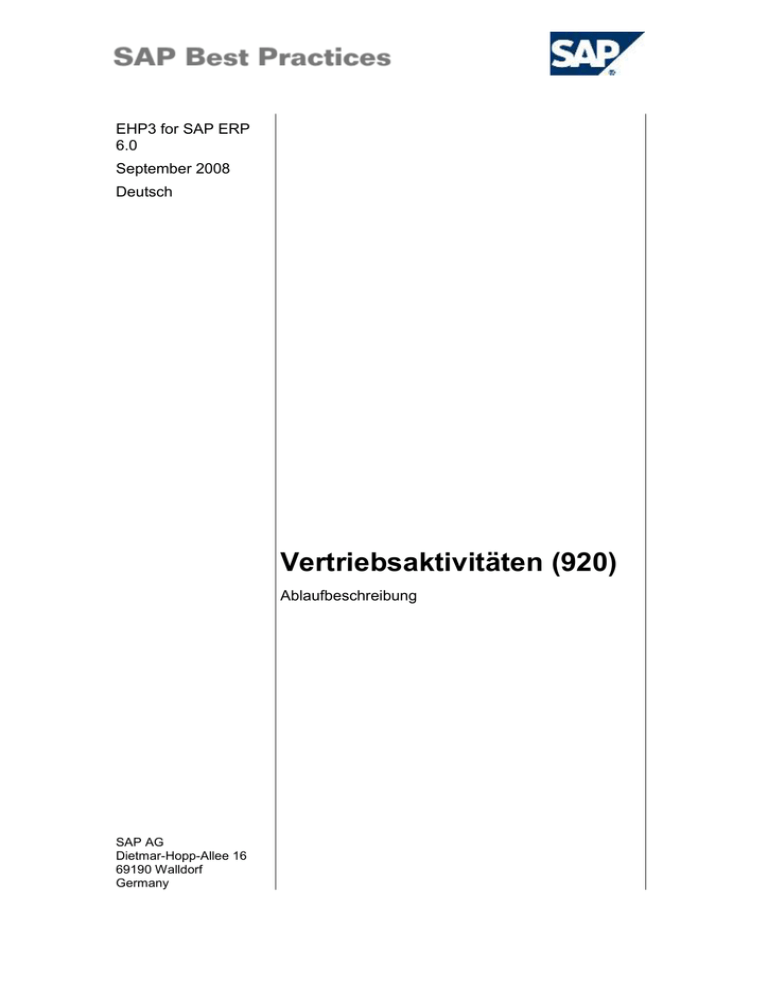
EHP3 for SAP ERP 6.0 September 2008 Deutsch Vertriebsaktivitäten (920) Ablaufbeschreibung SAP AG Dietmar-Hopp-Allee 16 69190 Walldorf Germany SAP Best Practices Vertriebsaktivitäten: AB Copyright © Copyright 2008 SAP AG. Alle Rechte vorbehalten. Weitergabe und Vervielfältigung dieser Publikation oder von Teilen daraus sind, zu welchem Zweck und in welcher Form auch immer, ohne die ausdrückliche schriftliche Genehmigung durch SAP AG nicht gestattet. In dieser Publikation enthaltene Informationen können ohne vorherige Ankündigung geändert werden. Die von SAP AG oder deren Vertriebsfirmen angebotenen Softwareprodukte können Softwarekomponenten auch anderer Softwarehersteller enthalten. Microsoft, Windows, Excel, Outlook und PowerPoint sind eingetragene Marken der Microsoft Corporation. IBM, DB2, DB2 Universal Database, OS/2, Parallel Sysplex, MVS/ESA, AIX, S/390, AS/400, OS/390, OS/400, iSeries, pSeries, xSeries, zSeries, System i, System i5, System p, System p5, System x, System z, System z9, z/OS, AFP, Intelligent Miner, WebSphere, Netfinity, Tivoli, Informix, i5/OS, POWER, POWER5, POWER5+, OpenPower und PowerPC sind Marken oder eingetragene Marken der IBM Corporation. Adobe, das Adobe Logo, Acrobat, PostScript und Reader sind Marken oder eingetragene Marken von Adobe Systems Inc. in den USA und/oder anderen Ländern. Oracle ist eine eingetragene Marke der Oracle Corporation. UNIX, X/Open, OSF/1 und Motif sind eingetragene Marken der Open Group. Citrix, ICA, Program Neighborhood, MetaFrame, WinFrame, VideoFrame und MultiWin sind Marken oder eingetragene Marken von Citrix Systems, Inc. HTML, XML, XHTML und W3C sind Marken oder eingetragene Marken des W3C ®, World Wide Web Consortium, Massachusetts Institute of Technology. Java ist eine eingetragene Marke von Sun Microsystems, Inc. JavaScript ist eine eingetragene Marke der Sun Microsystems, Inc., verwendet unter der Lizenz der von Netscape entwickelten und implementierten Technologie. SAP, R/3, xApps, xApp, SAP NetWeaver, Duet, PartnerEdge, ByDesign, SAP Business ByDesign und weitere im Text erwähnte SAP-Produkte und -Dienstleistungen sowie die entsprechenden Logos sind Marken oder eingetragene Marken der SAP AG in Deutschland und anderen Ländern weltweit. Alle anderen Namen von Produkten und Dienstleistungen sind Marken der jeweiligen Firmen. Die Angaben im Text sind unverbindlich und dienen lediglich zu Informationszwecken. Produkte können länderspezifische Unterschiede aufweisen. In dieser Publikation enthaltene Informationen können ohne vorherige Ankündigung geändert werden. Die vorliegenden Angaben werden von SAP AG und ihren Konzernunternehmen („SAPKonzern“) bereitgestellt und dienen ausschließlich Informationszwecken. Der SAP-Konzern übernimmt keinerlei Haftung oder Garantie für Fehler oder Unvollständigkeiten in dieser Publikation. Der SAP-Konzern steht lediglich für Produkte und Dienstleistungen nach der Maßgabe ein, die in der Vereinbarung über die jeweiligen Produkte und Dienstleistungen ausdrücklich geregelt ist. Aus den in dieser Publikation enthaltenen Informationen ergibt sich keine weiterführende Haftung. © SAP AG Seite 2 von 24 SAP Best Practices Vertriebsaktivitäten: AB Symbole Symbol Bedeutung Achtung Beispiel Hinweis Empfehlung Syntax Typografische Konventionen Format Beschreibung Beispieltext Wörter oder Zeichen, die von der Oberfläche zitiert werden. Dazu gehören Feldbezeichner, Bildtitel, Drucktastenbezeichner sowie Menünamen, Menüpfade und Menüeinträge. Verweise auf andere Dokumentationen Beispieltext hervorgehobene Wörter oder Ausdrücke im Fließtext, Titel von Grafiken und Tabellen BEISPIELTEXT Namen von Systemobjekten Dazu gehören Reportnamen, Programmnamen, Transaktionscodes, Tabellennamen und einzelne Schlüsselbegriffe einer Programmiersprache, die von Fließtext umrahmt sind, wie z. B. SELECT und INCLUDE. Beispieltext Ausgabe auf der Oberfläche Dazu gehören Datei- und Verzeichnisnamen und ihre Pfade, Meldungen, Namen von Variablen und Parametern, Quelltext und Namen von Installations-, Upgrade- und Datenbankwerkzeugen. BEISPIELTEXT Tasten auf der Tastatur, wie z. B. die Funktionstaste F2 oder die StrgTaste. Beispieltext Exakte Benutzereingabe. Dazu gehören Wörter oder Zeichen, die Sie genau so in das System eingeben müssen, wie es in der Dokumentation angegeben ist. <Beispieltext> Variable Benutzereingabe. Die Wörter und Zeichen in spitzen Klammern müssen Sie durch entsprechende Eingaben ersetzen, bevor Sie sie in das System eingeben. © SAP AG Seite 3 von 24 SAP Best Practices Vertriebsaktivitäten: AB Inhalt Vertriebsaktivitäten (920) ................................................................................................................ 5 Einsatzmöglichkeiten .................................................................................................................. 5 Voraussetzungen ............................................................................................................................ 5 Stamm- und Organisationsdaten ................................................................................................ 5 Voraussetzungen/Situation ......................................................................................................... 6 Rollen .......................................................................................................................................... 6 Prozessübersicht ............................................................................................................................ 7 Prozessschritte ............................................................................................................................... 8 Anfrage anlegen .......................................................................................................................... 8 Belegfluss anzeigen .................................................................................................................. 10 Angebot anlegen ....................................................................................................................... 11 Angebotsbeleg ausgeben ......................................................................................................... 12 Belegfluss anzeigen .................................................................................................................. 13 Kundenauftrag mit ausdrücklichem Bezug zum Angebot anlegen ........................................... 14 Belegfluss anzeigen .................................................................................................................. 15 Kundenauftrag ohne ausdrücklichen Bezug zum Angebot anlegen ......................................... 16 Kundenauftragsbestätigung ausgeben ..................................................................................... 17 Belegfluss anzeigen .................................................................................................................. 19 Mengenkontraktbeleg anlegen .................................................................................................. 19 Kundenauftrag mit ausdrücklichem Bezug zum Kontrakt anlegen ........................................... 21 Kundenauftrag ohne ausdrücklichen Bezug zum Kontrakt anlegen ......................................... 22 Kontrakt ausgeben .................................................................................................................... 23 © SAP AG Seite 4 von 24 SAP Best Practices Vertriebsaktivitäten: AB Vertriebsaktivitäten (920) Einsatzmöglichkeiten In diesem Szenario werden die Presales-Geschäftsprozesse anhand der Funktionen für Anfragen, Angebote und Kontrakte beschrieben. Mit der Anfragefunktion wird die Anfrage eines Kunden im System erfasst, um ihm entweder ein Angebot zu unterbreiten oder das Angebot elektronisch zu erfassen. In einem Kundenangebot wird dem Kunden ein rechtsverbindliches Angebot über die Lieferung eines Produktes oder die Erbringung einer Dienstleistung im Rahmen bestimmter festgelegter Bedingungen unterbreitet. Ein Mengenkontrakt ist ein Vertrag, durch dessen Abschluss sich ein Kunde verpflichtet, in einem bestimmten Zeitraum eine festgelegte Menge eines Produkts von Ihnen zu kaufen. Dieser Kontrakt enthält wesentliche Mengen- und Preisinformationen, gibt aber keine Liefertermine oder -mengen an. Voraussetzungen Stamm- und Organisationsdaten Vorschlagswerte In der Implementierungsphase wurden in Ihrem ERP-System grundlegende Stamm- und Organisationsdaten angelegt – beispielsweise die Daten, welche die Organisationsstruktur Ihres Unternehmens widerspiegeln, sowie Stammdaten, die dessen betrieblichem Schwerpunkt entsprechen, z. B. Stammdaten für Materialien, Lieferanten und Kunden. Der Geschäftsprozess wird mit diesen organisationsspezifischen Stammdaten aktiviert. Der nächste Abschnitt enthält Beispiele hierzu. Weitere Vorschlagswerte Sie können das Szenario auch mit anderen Vorschlagswerten von SAP Best Practices testen, welche die gleichen Merkmale aufweisen. Sehen Sie in Ihrem SAP-ECC-System nach, welche anderen Stammdaten hierfür zur Verfügung stehen. Eigene Stammdaten verwenden Sie können auch benutzerdefinierte Werte für Material- oder Organisationsdaten verwenden, für die Stammdaten angelegt wurden. Weitere Informationen zum Anlegen von Stammdaten finden Sie in der Dokumentation Stammdatenverfahren. Verwenden Sie folgende Stammdaten, um die in diesem Dokument beschriebenen Prozessschritte auszuführen: © SAP AG Seite 5 von 24 SAP Best Practices Vertriebsaktivitäten: AB Vertriebsstelle Stamm-/ Organisationsdaten Wert Material CH-6200 Auftraggeber C-1001 Verkaufsorganisation 1000 Vertriebsweg 10 Sparte 10 Details zu Stamm/Organisationsdaten Bemerkungen Voraussetzungen/Situation Der in dieser Ablaufbeschreibung beschriebene Geschäftsprozess ist Teil einer längeren Kette von integrierten Geschäftsprozessen oder -szenarios. Daher müssen Sie die folgenden Vorgänge abgeschlossen haben und die folgenden Voraussetzungen erfüllen, bevor Sie dieses Szenario durchspielen können: Voraussetzungen/Situation Szenario Sie haben alle relevanten Schritte abgeschlossen, die in der Ablaufbeschreibung Vorlauf-Prozessschritte (154) beschrieben sind. Vorlauf-Prozessschritte (154) Rollen Verwendung Die nachfolgend genannten Rollen müssen bereits installiert sein, damit Sie dieses Szenario im SAP NetWeaver Business Client (NWBC) testen können. Die Rollen in dieser Ablaufbeschreibung müssen den Benutzern zugewiesen sein, die dieses Szenario testen. Sie benötigen diese Rollen nur, wenn Sie anstelle des Standard-SAP-GUI die NWBC-Oberfläche verwenden. Voraussetzungen Die Rollen wurden den Benutzern zugewiesen, die dieses Szenario testen. Benutzerrolle Technischer Name Prozessschritt Vertriebsachbearbeiter SAP_BPR_SALESPERSON-S Anfrage anlegen, Angebot anlegen, Kundenauftrag anlegen, Kontrakt anlegen © SAP AG Seite 6 von 24 SAP Best Practices Vertriebsaktivitäten: AB Prozessübersicht Prozessschritt Voraussetzungen/ Situation Benutzerrolle Transa ktionscode Erwartete Ergebnisse Anfrage anlegen Kunde fragt den Preis für ein bestimmtes Produkt an Vertriebsachbearbeiter VA11 Freigegebene Anfrage Angebot anlegen Kunde möchte ein Angebot für den Preis von einem bestimmten Produkt Vertriebsachbearbeiter VA21 Das Angebot wurde im System angelegt, es wird gedruckt und an den Kunden geschickt Kundenauftrag anlegen Kunde akzeptiert die Anfrage. Der Kundenauftrag mit ausdrücklichem Bezug zum Angebot kann angelegt werden. Vertriebsachbearbeiter VA01 Kredit wird genehmigt, Bestätigung wird gedruckt Mengenkontraktbele g anlegen Ein Vertrag, durch dessen Abschluss sich der Kunde verpflichtet, in einem bestimmten Zeitraum eine festgelegte Menge eines Produkts zu kaufen Vertriebsachbearbeiter VA41 Mengenkontrakt angelegt, gedrückt und an Kunde geschickt Kundenauftrag anlegen Kunde erfüllt den Vertrag mit individuellen Vertragsabrufen Vertriebsachbearbeiter VA01 Kredit wird genehmigt, Bestellung wird freigegeben, Bestätigung wird gedrückt © SAP AG Externe Prozessreferenz Seite 7 von 24 SAP Best Practices Vertriebsaktivitäten: AB Prozessschritte Anfrage anlegen Verwendung Der Kunde fragt einen Preis für ein bestimmtes Produkt an. Der Vertriebsbeauftragte legt im System eine Anfrage mit dem Preisvorschlag an. Dieser Preis muss vom verantwortlichen Manager genehmigt werden. Anschließend erhält er den Status freigegeben und kann in ein Kundenangebot übernommen werden, welches das rechtsverbindliche Angebot darstellt. Voraussetzungen Der Kunden- und der Materialstamm müssen bereits im System angelegt worden sein. Andernfalls müssen Sie den Kunden anlegen oder einen Einmalkunden verwenden. Im System muss ein Konditionssatz für die Freigabe-E-Mail erfasst sein. Vorgehensweise 1. Rufen Sie die Transaktion über eine der folgenden Optionen auf: Option 1: SAP Graphical User Interface (SAP GUI) SAP-Menü Logistik Vertrieb Verkauf Verkauf Anlegen Transaktionscode VA11 Option 2: SAP NetWeaver Business Client (SAP NWBC) über Benutzerrolle Benutzerrolle Vertriebsachbearbeiter (SAP_BPR_SALESPERSON-S) Rollenmenü Kundenservice Kundenaufträge Kundenauftrag anlegen 2. Geben Sie im Bild Anfrage anlegen: Einstieg folgende Daten ein: Feldbezeichner Werte und Benutzeraktionen Bemerkung Anfrageart YQIN Anfrage Verkaufsorg. 1000 Verkaufsorg. Vertriebsweg 10 Direktverkauf Sparte 10 Produktsparte 10 © SAP AG Beschreibung Seite 8 von 24 SAP Best Practices Vertriebsaktivitäten: AB 3. Wählen Sie die Eingabetaste. 4. Geben Sie im Bild Anfrage anlegen: Übersicht folgende Daten ein: Feldbezeichner Beschreibung Auftraggeber Bestellnummer Werte und Benutzeraktionen Bemerkung C-1001 Bestellnummer <Kundenreferenz> beliebige Eingabe Gültig von <TTMMJJJJ> beliebiges Datum (durch dieses Datum wird das Preisdatum festgelegt) Gültig bis <TTMMJJJJ> in der Zukunft liegendes Datum nach dem Datum im Feld Gültig von Wunschlieferdatum <TTMMJJJJ> Dieses Feld wird automatisch ausgefüllt. Wenn der Gültigkeitsbereich der Anfrage in der Zukunft liegt, wird eine Warnung ausgegeben. Diese Meldung kann ignoriert werden, wenn die Anfrage einer Preisauskunft dient. Soll mit ihr hingegen die Verfügbarkeit geprüft werden, muss das Wunschlieferdatum eingegeben werden. Material CH-6200 Auftragsmenge beliebige Eingabe 5. Wählen Sie die Eingabetaste. 6. Das System ermittelt den aktuellen Preis des Materials für den Kunden. Um einen Sonderpreis oder -rabatt zu gewähren, markieren Sie die Position und wählen Springen Position Konditionen. Wenn ein Preis vorhanden ist, können Sie entweder die Bedingung PR00 ändern oder einen Rabatt hinzufügen. Wählen Sie hierzu Zeile einfügen, und wählen Sie beispielsweise K007 Kundenrabatt. Geben Sie einen Prozentsatz in das Feld Betrag ein, und wählen Sie die Eingabetaste. 7. Sichern Sie Ihre Eingaben. 8. Die Anfrage hat den Status apnd (Freigabe erforderlich) und an die für Preisfreigaben verantwortliche Person wird eine SAP Mail gesendet. Wählen Sie die Eingabetaste und bestätigen Sie die in der Statuszeile ausgegebene Meldung Anfrage XXX wurde gesichert. 9. Eine SAP Expressmail wird an den Benutzer geschickt, der unter YQMA eingegeben wird. 10. Nun muss die Anfrage freigegeben werden. Rufen Sie die Transaktion va12 auf (in Netweaver Business Client wählen Sie den Pfad Kundenservice ==> Angebote ==> Anfrage ändern), geben Sie die in der SAP Mail genannte Belegnummer ein, und wählen Sie die Eingabetaste. 11. Wählen Sie in der Anfrage Springen Kopf Status, und wählen Sie dann Objektstatus. 12. Ändern Sie im Feld Status mit Ord.Nr. den Status in 20 appr Freigegeben durch Manager. © SAP AG Seite 9 von 24 SAP Best Practices Vertriebsaktivitäten: AB 13. Wählen Sie Zurück und sichern Sie die Anfrage. Die Anfrage ist jetzt freigegeben und kann in ein Angebot übernommen werden. Die Anfrageart YQIN ist für die Kreditlimitprüfung nicht von Bedeutung. Wenn in einer Anfrage eine Kreditlimitprüfung benötigt wird, muss dies konfiguriert werden. Wenn mit der Anfrage die Verfügbarkeit des Materials geprüft werden soll, muss der Einteilungstyp in BP geändert werden (Springen Position Einteilungen: Einteilungstyp von AT in BP ändern). Wenn die Anfrage nicht freigegeben ist und ein Angebot mit Bezug auf diese Anfrage angelegt werden soll, wird eine Warnung angezeigt: Vor 'Angebot erstellen' wird gewarnt (Anwenderstatus apnd). Ergebnis Die Anfrage wurde angelegt. Der Status der Anfrage kann über den Belegfluss überwacht werden. Belegfluss anzeigen Verwendung Die Folgekontakte können nun über den Belegfluss der Anfrage überwacht werden. Vorgehensweise 1. Rufen Sie die Transaktion über eine der folgenden Optionen auf: Option 1: SAP Graphical User Interface (SAP GUI) SAP-Menü Logistik Vertrieb Verkauf Anfrage Anzeigen Transaktionscode VA13 Option 2: SAP NetWeaver Business Client (SAP NWBC) über Benutzerrolle Benutzerrolle Vertriebssachbearbeiter (SAP_BPR_SALESPERSON-S) Rollenmenü Kundenservice Angebote Anfrage anzeigen 2. Geben Sie im Bild Anfrage anzeigen: Einstieg die Anfragenummer aus dem vorigen Schritt ein, und wählen Sie dann Belegfluß anzeigen (Umsch+F5 bzw. Environment Belegfluß anzeigen). 3. Prüfen Sie im Bild Belegfluß den Status der Anfrage. Wenn Folgebelege vorhanden sind, die mit Bezug auf die Anfrage angelegt wurden, werden sie hier angezeigt. 4. Sie können die Anfrage anzeigen, indem Sie die Zeile Anfrage und dann Beleg anzeigen wählen. 5. Wählen Sie Zurück (F3). © SAP AG Seite 10 von 24 SAP Best Practices Vertriebsaktivitäten: AB Angebot anlegen Verwendung Der Kunde erbittet ein Angebot bezüglich des Preises für ein bestimmtes Produkt. In dem Kundenangebot wird dem Kunden ein rechtsverbindliches Angebot über die Lieferung eines Produktes im Rahmen bestimmter festgelegter Bedingungen unterbreitet. Voraussetzungen Der Kunden- und der Materialstamm müssen bereits im System angelegt worden sein. Andernfalls müssen Sie den Kunden anlegen oder einen Einmalkunden verwenden. Vorgehensweise 1. Rufen Sie die Transaktion über eine der folgenden Optionen auf: Option 1: SAP Graphical User Interface (SAP GUI) SAP-Menü Logistik Vertrieb Verkauf Angebot Anlegen Transaktionscode VA21 Option 2: SAP NetWeaver Business Client (SAP NWBC) über Benutzerrolle Benutzerrolle Vertriebssachbearbeiter (SAP_BPR_SALESPERSON-S) Rollenmenü Kundenservice Angebote Angebot anlegen 2. Geben Sie im Bild Angebot anlegen: Einstieg folgende Daten ein: Feldbezeichner Beschreibung Werte und Benutzeraktionen Bemerkung Angebotsart QT Angebot Verkaufsorganisation 1000 Vertriebsweg 10 Sparte 10 3. Wählen Sie die Eingabetaste. 4. Geben Sie im Bild Angebot anlegen: Übersicht folgende Daten ein: Feldbezeichner Beschreibung Auftraggeber Bestellnummer Werte und Benutzeraktionen Bemerkung C-1001 <Referenznummer> beliebige Eingabe Gültig von <TTMMJJJJ> beliebiges Datum Gültig bis <TTMMJJJJ> in der Zukunft liegendes Datum nach dem Datum im Feld Gültig von Material CH-6200 © SAP AG Bestellnummer Seite 11 von 24 SAP Best Practices Vertriebsaktivitäten: AB Auftragsmenge beliebige Eingabe 5. Wählen Sie die Eingabetaste. 6. Das System ermittelt den aktuellen Preis des Materials für den Kunden. Um einen Sonderpreis oder -rabatt zu gewähren, markieren Sie die Position, und wählen Springen Position Konditionen. Wenn ein Preis vorhanden ist, können Sie entweder die Bedingung PR00 ändern oder einen Rabatt hinzufügen. Wählen Sie hierzu Zeile einfügen, und wählen Sie beispielsweise K007 Kundenrabatt. Geben Sie einen Prozentsatz in das Feld Betrag ein, und wählen Sie die Eingabetaste. 7. Wählen Sie die Eingabetaste und sichern Sie Ihre Eingaben. Die Meldung Angebot XXX wurde gesichert wird in der Statuszeile ausgegeben. Das Angebot kann auch mit Bezug auf eine Anfrage angelegt werden. (Rufen Sie hierzu Transaktion VA21 auf, geben Sie die Anfrageart AG ein, und wählen Sie Anlegen mit Bezug. Geben Sie im Dialogfenster auf der Registerkarte Anfrage die Anfragenummer ein, und wählen Sie Übernehmen.) Wenn die Anfrage nicht freigegeben ist und ein Angebot mit Bezug auf diese Anfrage angelegt werden soll, wird eine Warnung angezeigt: Vor 'Angebot erstellen' wird gewarnt (Anwenderstatus apnd). Beim Übernehmen der Daten wird das Gültigkeitsdatum der Anfrage geprüft, auf die Bezug genommen wird. Ist die Anfrage ungültig, wird eine Warnung ausgegeben. Angebotsbeleg ausgeben Verwendung Nach der Erstellung des Angebots im System kann dieses ausgegeben und dem Kunden per Fax, E-Mail oder Post zugesendet werden. Die Ausgabe des Angebots wird über die Nachrichtensteuerung kontrolliert, d. h. es wird die richtige Nachricht gewählt und auf dem richtigen Drucker ausgegeben. Der Verkaufsbeleg kann auf zwei Arten ausgegeben werden. Belege können virtuell auf dem Bildschirm ausgegeben oder über einen Drucker ausgedruckt werden. Der Beleg wird entweder zu einem bestimmten Zeitpunkt automatisch ausgegeben, oder die Ausgabe wird manuell angestoßen. Vorgehensweise 6. Rufen Sie die Transaktion über eine der folgenden Optionen auf: Option 1: SAP Graphical User Interface (SAP GUI) SAP-Menü Logistik Vertrieb Verkauf Angebot Anzeigen Transaktionscode VA23 7. Geben Sie im Bild Angebot anzeigen: Einstieg Ihre Angebotsnummer ein. Sie können über die Eingabehilfe nach dieser Nummer suchen. 8. Wählen Sie Verkaufsbeleg Ausgeben. 9. Im Dialogfenster Nachricht ausgeben wählen Sie 10. Wählen Sie © SAP AG Druckansicht. Zurück. Seite 12 von 24 SAP Best Practices Vertriebsaktivitäten: AB 11. Wählen Sie Druckoptionen, geben Sie die logische Destination LOCL ein, und wählen Sie Sofort ausgeben. 12. Wählen Sie Ausführen. 13. Wählen Sie Drucken. Option 2: SAP NetWeaver Business Client (SAP NWBC) über Benutzerrolle Benutzerrolle Vertriebssachbearbeiter (SAP_BPR_SALESPERSON-S) Rollenmenü Kundenservice Angebote Angebot anzeigen 14. Im Bild Angebote wählen Sie Alle Angebote Registerkarte. 15. Markieren Sie das Angebot vom vorigen Prozessschritt. 16. Wählen Sie Ändern. 17. Im Bild Angebot ändern wählen Sie Zurück. 18. Wählen Sie Weitere…, dann Verkaufsbeleg Ausgeben. 19. Im Bild Druckausgabe wählen 20. Wählen Sie Drockansicht. Zurück. 21. Wählen Sie Druckoptionen, geben Sie die logische Destination LOCL ein, und wählen Sie Sofort ausgeben. 22. Wählen Sie Ausführen. 23. Wählen Sie Drucken. Ergebnis Das Angebot wurde erstellt und gedruckt und kann jetzt an den Kunden verschickt werden. Der Status der Anfrage kann über den Belegfluss überwacht werden. Belegfluss anzeigen Verwendung Die Folgekontakte können nun über den Belegfluss des Angebots überwacht werden. Vorgehensweise 1. Rufen Sie die Transaktion über eine der folgenden Optionen auf: Option 1: SAP Graphical User Interface (SAP GUI) SAP-Menü Logistik Vertrieb Verkauf Angebot Anzeigen Transaktionscode VA23 2. Geben Sie im Bild Angebot anzeigen: Einstieg die Angebotsnummer aus dem vorigen Schritt ein, und wählen Sie dann Belegfluß anzeigen (Umsch+F5 bzw. Umfeld Belegfluß anzeigen). 3. Prüfen Sie im Bild Belegfluß den Status des Angebots. Wenn Folgebelege vorhanden sind, die mit Bezug auf das Angebot angelegt wurden, werden sie hier angezeigt. © SAP AG Seite 13 von 24 SAP Best Practices Vertriebsaktivitäten: AB 4. Sie können das Angebot anzeigen, indem Sie die Zeile Angebot markieren und dann Beleg anzeigen wählen. 5. Wählen Sie Zurück (F3). Option 2: SAP NetWeaver Business Client (SAP NWBC) über Benutzerrolle Benutzerrolle Vertriebssachbearbeiter (SAP_BPR_SALESPERSON-S) Rollenmenü Kundenservice Angebote 6. Im Bild Angebote wählen Sie Alle Angebote Registerkarte. 7. Markieren Sie das Angebot vom vorigen Prozessschritt. 8. Wählen Sie Anzeigen. 9. Im Bild Angebot anzeigen wählen Sie Weitere…, dann Umfeld Belegfluß anzeigen. 10. Prüfen Sie im Bild Belegfluß den Status des Angebots. Wenn Folgebelege vorhanden sind, die mit Bezug auf das Angebot angelegt wurden, werden sie hier angezeigt. 11. Sie können das Angebot anzeigen, indem Sie die Zeile Angebot markieren und dann Beleg anzeigen wählen. 12. Wählen Sie Zurück. Kundenauftrag mit ausdrücklichem Bezug zum Angebot anlegen Verwendung Nachdem der Kunde das Angebot akzeptiert hat, kann der Kundenauftrag mit Bezug auf das Angebot angelegt werden. Während des Gültigkeitszeitraums des Angebots ermittelt das System dann automatisch den im Angebot vereinbarten Preis PR00. Vorgehensweise 1. Rufen Sie die Transaktion über eine der folgenden Optionen auf: Option 1: SAP Graphical User Interface (SAP GUI) SAP-Menü Logistik Vertrieb Verkauf Auftrag Anlegen Transaktionscode VA01 Option 2: SAP NetWeaver Business Client (SAP NWBC) über Benutzerrolle Benutzerrolle Vertriebssachbearbeiter (SAP_BPR_SALESPERSON-S) Rollenmenü Kundenservice Kundenaufträge Kundenauftrag anlegen 2. Geben Sie im Bild Kundenauftrag anlegen: Einstieg folgende Daten ein: Feldbezeichner Beschreibung Auftragsart Werte und Benutzeraktionen Bemerkung YQOR 3. Wählen Sie Anlegen mit Bezug. © SAP AG Seite 14 von 24 SAP Best Practices Vertriebsaktivitäten: AB 4. Geben Sie im Dialogfenster Anlegen mit Bezug die oben auf der Registerkarte Angebot erfasste Angebotsnummer ein. Wählen Sie anschließend Positionsauswahl und Übernehmen. 5. Die zugehörigen Daten werden in den Kundenauftrag übernommen. Sie können die Menge ändern. Reduzieren Sie im vorliegenden Fall die Menge, damit das Angebot weiterhin offen ist und für das Szenario Kundenauftrag ohne ausdrücklichen Bezug zum Angebot anlegen (siehe unten) verwendet werden kann. 6. Mit Springen Position Konditionen können Sie prüfen, ob der richtige Preis gefunden wurde. 7. Wenn alle Einträge korrekt sind, sichern Sie den Kundenauftrag. Wenn Kreditmanagement aktiviert ist, bekommen Sie eventuell eine Systemmeldung, dass das Kreditlimit für diesen Kunden überschritten wurde. In diesem Fall, bevor Sie weitermachen, müssen Sie den Kundenauftrag freigeben. Sehen Sie hierzu die Ablaufbeschreibung für das Szenario Kreditmanagement (925). 8. Die Nummer des Kundenauftrags wird angezeigt. Sie können jetzt mit dem Standard-Lieferund -Fakturierungsprozess fortfahren, der in der Dokumentation zur Vertriebsabwicklung (921) beschrieben wird. Belegfluss anzeigen Verwendung Die Folgekontakte des Angebots können nun über den Belegfluss überwacht werden. Vorgehensweise 1. Rufen Sie die Transaktion über eine der folgenden Optionen auf: Option 1: SAP Graphical User Interface (SAP GUI) SAP-Menü Logistik Vertrieb Verkauf Auftrag Anzeigen Transaktionscode VA03 2. Geben Sie im Bild Kundenauftrag anzeigen: Einstieg die Kundenauftragsnummer aus dem vorigen Schritt ein, und wählen Sie dann Belegfluß anzeigen (Umsch+F5 bzw. Umfeld Belegfluß anzeigen). 3. Prüfen Sie im Bild Belegfluß den Status des Kundenauftrags. Wenn Folgebelege, z. B. Lieferungen, vorhanden sind, werden sie hier angezeigt. 4. Sie können das Angebot oder den Kundenauftrag anzeigen, indem Sie die entsprechende Zeile markieren und dann Beleg anzeigen wählen. 5. Wählen Sie Zurück (F3). Option 2: SAP NetWeaver Business Client (SAP NWBC) über Benutzerrolle Benutzerrolle Vertriebsachbearbeiter (SAP_BPR_SALESPERSON-S) Rollenmenü Kundenservice Kundenaufträge © SAP AG Seite 15 von 24 SAP Best Practices Vertriebsaktivitäten: AB 2. Im Bild Kundenaufträge wählen Sie Alle Kundenaufträge Registerkarte. 3. Markieren Sie den Kundenauftrag vom vorigen Prozessschritt. 4. Wählen Sie Anzeigen. 5. Im Bild Kundenaufträge anzeigen wählen Sie Weitere…, dann Umfeld Belegfluß anzeigen. 6. Prüfen Sie im Bild Belegfluß den Status des Kundenauftrags. Wenn Folgebelege, z. B. Lieferungen, vorhanden sind, werden sie hier angezeigt. 7. Sie können das Angebot oder den Kundenauftrag anzeigen, indem Sie die entsprechende Zeile markieren und dann Beleg anzeigen wählen. 8. Wählen Sie Zurück. Kundenauftrag ohne ausdrücklichen Bezug zum Angebot anlegen Verwendung Wenn ein Kundenauftrag für einen bestimmten Kunden und ein bestimmtes Material angelegt wird, die dem Kunden und dem Material eines offenen Angebots entsprechen, kann das System den Benutzer auf unterschiedliche Weise dabei unterstützen, den Auftrag einem offenen Angebot zuzuordnen. In diesem Fall zeigt das System ein Dialogfenster an, in dem Sie entweder die Meldung ignorieren oder den Auftrag mit Bezug zu einem bestimmten Angebot anlegen können, sodass Positionen des Angebots in den Auftrag übernommen werden. Vorgehensweise 1. Rufen Sie die Transaktion über eine der folgenden Optionen auf: Option 1: SAP Graphical User Interface (SAP GUI) SAP-Menü Logistik Vertrieb Verkauf Auftrag Anlegen Transaktionscode VA01 Option 2: SAP NetWeaver Business Client (SAP NWBC) über Benutzerrolle Benutzerrolle Vertriebssachbearbeiter (SAP_BPR_SALESPERSON-S) Rollenmenü Kundenservice Kundenaufträge Kundenauftrag anlegen 2. Geben Sie im Bild Kundenauftrag anlegen: Einstieg folgende Daten ein: Feldbezeichner Beschreibung Werte und Benutzeraktionen Auftragsart YQOR Verkaufsorganisation 1000 Vertriebsweg 10 Sparte 10 Bemerkung 3. Wählen Sie NICHT Anlegen mit Bezug. Bestätigen Sie Ihre Eingaben mit der Eingabetaste. © SAP AG Seite 16 von 24 SAP Best Practices Vertriebsaktivitäten: AB 4. Geben Sie im Bild Terminauftrag anlegen: Übersicht folgende Daten ein: Feldbezeichner Beschreibung Werte und Benutzeraktionen Bemerkung C-1001 Kunden-Nr. <Ihre Bestellnummer> beliebige Eingabe Wunschlieferdat <TTMMJJJJ> Datum in der Zukunft Material CH-6200 Auftragsmenge beliebige Menge Auftraggeber Bestellnummer Bestellnummer 5. Wählen Sie die Eingabetaste. Sie gelangen auf das Dialogfenster Offene Rahmenverträge für Position mit der Meldung Zu Material – CH-6200 – existieren offene Rahmenverträge. Sie könnten die Meldung mit Weiter ignorieren. Wählen Sie an dieser Stelle jedoch Liste, um die offenen Belege anzuzeigen. 6. Sie gelangen auf das Dialogfenster Referenzierte Belege. Markieren Sie Ihr offenes Angebot, und wählen Sie Übernehmen. 7. Die zugehörigen Daten werden in den Kundenauftrag übernommen. Sie können die Menge ändern. 8. Mit Springen Position Konditionen können Sie prüfen, ob der richtige Preis gefunden wurde. 9. Wenn alle Einträge korrekt sind, sichern Sie den Kundenauftrag. 10. Die Nummer des Kundenauftrags wird angezeigt. Sie können jetzt mit dem Standard-Lieferund -Fakturierungsprozess fortfahren, der in der Dokumentation zur Vertriebsabwicklung (921) beschrieben wird. Kundenauftragsbestätigung ausgeben Verwendung Nach der Erstellung des Angebots im System kann dieses ausgegeben und dem Kunden per Fax, E-Mail oder Post zugesendet werden. Die Ausgabe des Angebots wird über die Nachrichtensteuerung kontrolliert, d. h. es wird die richtige Nachricht gewählt und auf dem richtigen Drucker ausgegeben. Der Verkaufsbeleg kann auf zwei Arten ausgegeben werden. Belege können virtuell auf dem Bildschirm ausgegeben oder über einen Drucker ausgedruckt werden. Der Beleg wird entweder zu einem bestimmten Zeitpunkt automatisch ausgegeben, oder die Ausgabe wird manuell angestoßen. © SAP AG Seite 17 von 24 SAP Best Practices Vertriebsaktivitäten: AB Vorgehensweise 1. Rufen Sie die Transaktion über eine der folgenden Optionen auf: Option 1: SAP Graphical User Interface (SAP GUI) SAP-Menü Logistik Vertrieb Verkauf Angebot Anzeigen Transaktionscode VA03 2. Geben Sie im Bild Angebot anzeigen: Einstieg Ihre Angebotsnummer ein. Sie können über die Eingabehilfe nach dieser Nummer suchen. 3. Wählen Sie Verkaufsbeleg Ausgeben. 4. Im Dialogfenster Nachrichten ausgeben wählen Sie 5. Wählen Sie Druckansicht. Zurück. 6. Wählen Sie Druckoptionen, geben Sie die logische Destination LOCL ein, und wählen Sie Sofort ausgeben. 7. Wählen Sie Ausführen. 8. Wählen Sie Drucken (Strg+P). Option 2: SAP NetWeaver Business Client (SAP NWBC) über Benutzerrolle Benutzerrolle Vetriebssachbearbeiter (SAP_BPR_SALESPERSON-S) Rollenmenü Kundenservice Kundenaufträge 9. Im Bild Kundenaufträge wählen Sie Alle Kundenaufträge Registerkarte. 10. Markieren Sie den Kundenauftrag vom vorigen Prozessschritt. 11. Wählen Sie Anzeigen. 12. Im Bild Kundenaufträge anzeigen wählen Sie Weitere…, dann Verkaufsbeleg Ausgeben. 13. Im Bild Druckausgabe wählen Sie 14. Wählen Sie Druckansicht. Zurück. 15. Wählen Sie Druckoptionen, geben Sie die logische Destination LOCL ein, und wählen Sie Sofort ausgeben. 16. Wählen Sie Ausführen. 17. Wählen Sie Drucken (Strg+P). Ergebnis Der Kundenauftrag wurde angelegt. Die Bestätigung wurde gedruckt und kann jetzt an den Kunden geschickt werden. Der Status des Auftrags kann über den Belegfluss überwacht werden. © SAP AG Seite 18 von 24 SAP Best Practices Vertriebsaktivitäten: AB Belegfluss anzeigen Verwendung Die Folgekontakte des Angebots können nun über den Belegfluss überwacht werden. Vorgehensweise 1. Rufen Sie die Transaktion über eine der folgenden Optionen auf: Option 1: SAP Graphical User Interface (SAP GUI) SAP-Menü Logistik Vertrieb Verkauf Auftrag Anzeigen Transaktionscode VA03 2. Geben Sie im Bild Kundenauftrag anzeigen: Einstieg die Kundenauftragsnummer aus dem vorigen Schritt ein, und wählen Sie dann Belegfluß anzeigen (Umsch+F5 bzw. Umfeld Belegfluß anzeigen). 3. Prüfen Sie im Bild Belegfluß den Status des Kundenauftrags. Wenn Folgebelege, z. B. Lieferungen, vorhanden sind, werden sie hier angezeigt. 4. Sie können das Angebot oder den Kundenauftrag anzeigen, indem Sie die entsprechende Zeile markieren und dann Beleg anzeigen wählen. 5. Wählen Sie Zurück (F3). Option 2: SAP NetWeaver Business Client (SAP NWBC) über Benutzerrolle Benutzerrolle Vertriebssachbearbeiter (SAP_BPR_SALESPERSON-S) Rollenmenü Kundenservice Kundenaufträge 4. Im Bild Kundenaufträge wählen Sie Alle Kundenaufträge Registerkarte. 5. Markieren Sie den Kundenauftrag vom vorigen Prozessschritt. 6. Wählen Sie Anzeigen. 7. Im Bild Kundenauftrag anzeigen wählen Sie Weitere…, dann Umfeld Belegfluß anzeigen. 8. Prüfen Sie im Bild Belegfluß den Status des Kundenauftrags. Wenn Folgebelege, z. B. Lieferungen, vorhanden sind, werden sie hier angezeigt. 9. Sie können das Angebot oder den Kundenauftrag anzeigen, indem Sie die entsprechende Zeile markieren und dann Beleg anzeigen wählen. 10. Wählen Sie Zurück (F3). Mengenkontraktbeleg anlegen Verwendung Ein Mengenkontrakt ist ein Vertrag, durch dessen Abschluss sich der Kunde verpflichtet, in einem bestimmten Zeitraum eine festgelegte Menge eines Produkts zu kaufen. Dieser Kontrakt enthält wesentliche Mengen- und Preisinformationen, gibt aber keine Liefertermine oder mengen an. Der Kunde erfüllt einen Vertrag durch die Vergabe von Kundenaufträgen. © SAP AG Seite 19 von 24 SAP Best Practices Vertriebsaktivitäten: AB Voraussetzungen Der Kundenstamm muss im System bereits angelegt worden sein. Andernfalls müssen Sie den Kunden anlegen oder einen Einmalkunden verwenden. Vorgehensweise 1. Rufen Sie die Transaktion über eine der folgenden Optionen auf: Option 1: SAP Graphical User Interface (SAP GUI) SAP-Menü Logistik Vertrieb Verkauf Kontrakt Anlegen Transaktionscode VA41 Option 2: SAP NetWeaver Business Client (SAP NWBC) über Benutzerrolle Benutzerrolle Vertriebssachbearbeiter (SAP_BPR_SALESPERSON-S) Rollenmenü Kundenservice Vereinbarungen VA41 - Kontrakt anlegen 2. Geben Sie im Bild Kontrakt anlegen: Einstieg folgende Daten ein: Feldbezeichner Beschreibung Werte und Benutzeraktionen Bemerkung Kontraktart CQ Mengenkontrakt Verkaufsorganisation 1000 Vertriebsweg 10 Sparte 10 Verkaufsbüro Verkäufergruppe 3. Wählen Sie die Eingabetaste. 4. Geben Sie im Bild Mengenkontrakt anlegen: Übersicht folgende Daten ein: Feldbezeichner Beschreibung Auftraggeber Bestellnummer Werte und Benutzeraktionen Bemerkung C-1001 Bestellnummer <Referenznummer> Gültig ab <TTMMJJJJ> Gültig bis <TTMMJJJJ> Material CH-6200 Zielmenge beliebige Eingabe beliebige Eingabe 5. Wählen Sie die Eingabetaste. 6. Wählen Sie die Position, und wählen Sie Springen Position Konditionen. 7. Das System ermittelt den aktuellen Preis des Materials für den Kunden. Um einen Sonderpreis oder -rabatt zu gewähren, markieren Sie die Position und wählen Springen Position Konditionen. Wenn ein Preis vorhanden ist, können Sie entweder die Bedingung © SAP AG Seite 20 von 24 SAP Best Practices Vertriebsaktivitäten: AB PR00 ändern oder einen Rabatt hinzufügen. Wählen Sie hierzu Zeile einfügen, und wählen Sie beispielsweise K007 Kundenrabatt. Geben Sie einen Prozentsatz in das Feld Betrag ein, und wählen Sie die Eingabetaste. 8. Wählen Sie die Eingabetaste und sichern Sie Ihre Eingaben. 9. Die Meldung Mengenkontrakt XXX wurde gesichert wird in der Statuszeile ausgegeben. Kundenauftrag mit ausdrücklichem Bezug zum Kontrakt anlegen Verwendung Der Kunde erfüllt den Kontrakt durch einzelne Abrufe in Form von Kontraktabrufen. Der Kontraktabruf wird dann wie ein Standardauftrag verarbeitet. Während des Gültigkeitszeitraums des Kontrakts ermittelt das System dann automatisch den Preis PR00 sowie die im Kontrakt vereinbarten Lieferfristen. Vorgehensweise 1. Rufen Sie die Transaktion über eine der folgenden Optionen auf: Option 1: SAP Graphical User Interface (SAP GUI) SAP-Menü Logistik Vertrieb Verkauf Auftrag Anlegen Transaktionscode VA01 Option 2: SAP NetWeaver Business Client (SAP NWBC) über Benutzerrolle Benutzerrolle Vertriebssachbearbeiter (SAP_BPR_SALESPERSON-S) Rollenmenü Kundenaufträge Kundenaufträge Kundenauftrag anlegen 2. Geben Sie im Bild Kundenauftrag anlegen: Einstieg folgende Daten ein: Feldbezeichner Beschreibung Auftragsart Werte und Benutzeraktionen Bemerkung YQOR 3. Wählen Sie Anlegen mit Bezug. 4. Geben Sie im Dialogfenster Anlegen mit Bezug die oben auf der Registerkarte Kontrakt erfasste Kontraktnummer ein. Wählen Sie anschließend Positionsauswahl und Übernehmen. 5. Die zugehörigen Daten werden in den Kundenauftrag übernommen. Sie können die Menge ändern. Reduzieren Sie im vorliegenden Fall die Menge, damit der Kontrakt weiterhin offen ist und für das Szenario Kundenauftrag ohne ausdrücklichen Bezug zum Kontrakt anlegen (siehe unten) verwendet werden kann. 6. Geben Sie im Bild Terminauftrag anlegen: Übersicht die Bestellnummer ein. 7. Mit Springen Position Konditionen können Sie prüfen, ob der richtige Preis gefunden wurde. 8. Wenn alle Einträge korrekt sind, sichern Sie den Kundenauftrag. 9. Die Nummer des Kundenauftrags wird angezeigt. Sie können jetzt mit dem Standard-Lieferund -Fakturierungsprozess fortfahren, der in der Dokumentation zur Vertriebsabwicklung (921) beschrieben wird. © SAP AG Seite 21 von 24 SAP Best Practices Vertriebsaktivitäten: AB Kundenauftrag ohne ausdrücklichen Bezug zum Kontrakt anlegen Verwendung Wenn ein Kundenauftrag für einen bestimmten Kunden und ein bestimmtes Material angelegt wird, die dem Kunden und dem Material eines offenen Kontrakts entsprechen, kann das System den Benutzer auf unterschiedliche Weise dabei unterstützen, den Auftrag einem offenen Kontrakt zuzuordnen. In diesem Fall zeigt das System ein Dialogfenster an, in dem Sie entweder die Meldung ignorieren oder den Auftrag mit Bezug zu einem bestimmten Kontrakt erstellen können, so dass Positionen des Kontrakts in den Auftrag übernommen werden. Vorgehensweise 1. Rufen Sie die Transaktion über eine der folgenden Optionen auf: Option 1: SAP Graphical User Interface (SAP GUI) SAP-Menü Logistik Vertrieb Verkauf Auftrag Anlegen Transaktionscode VA01 Option 2: SAP NetWeaver Business Client (SAP NWBC) über Benutzerrolle Benutzerrolle Vertriebssachbearbeiter (SAP_BPR_SALESPERSON-S) Rollenmenü Kundenservice Kundenaufträge Kundenauftrag anlegen 2. Geben Sie im Bild Kundenauftrag anlegen: Einstieg folgende Daten ein: Feldbezeichner Beschreibung Werte und Benutzeraktionen Auftragsart YQOR Verkaufsorganisation 1000 Vertriebsweg 10 Sparte 10 Bemerkung 3. Wählen Sie NICHT Anlegen mit Bezug. Bestätigen Sie Ihre Eingaben mit der Eingabetaste. 4. Geben Sie im Bild Terminauftrag anlegen: Übersicht folgende Daten ein: Feldbezeichner Beschreibung Auftraggeber Bestellnummer Bestellnummer Werte und Benutzeraktionen Bemerkung C-1001 Kundennummer <Ihre Bestellnummer> beliebige Eingabe Wunschlieferdat <TTMMJJJJ> Material CH-6200 Auftragsmenge beliebig 5. Bestätigen Sie Ihre Eingaben mit der Eingabetaste. © SAP AG Seite 22 von 24 SAP Best Practices Vertriebsaktivitäten: AB Sie gelangen auf das Dialogfenster Offene Angebote für Position mit der Meldung Zu Material – CH-6200 – existieren offene Angebote. Sie könnten die Meldung mit Weiter ignorieren. Wählen Sie an dieser Stelle jedoch Liste, um die offenen Belege anzuzeigen. 6. Sie gelangen auf das Dialogfenster Referenzierte Belege. Markieren Sie Ihren offenen Kontrakt, und wählen Sie Übernehmen. 7. Sie zugehörigen Daten werden in den Kundenauftrag übernommen, z. B. der Preis. Die Menge können Sie ändern. 8. Mit Springen Position Konditionen können Sie prüfen, ob der richtige Preis gefunden wurde. 9. Wenn alle Einträge korrekt sind, sichern Sie den Kundenauftrag. 10. Die Nummer des Kundenauftrags wird angezeigt. Sie können jetzt mit dem Standard-Lieferund -Fakturierungsprozess fortfahren, der in der Dokumentation zur Vertriebsabwicklung (921) beschrieben wird. Kontrakt ausgeben Verwendung Nach der Erstellung des Kontrakts im System kann dieser ausgegeben und dem Kunden per Fax, E-Mail oder Post zugesendet werden. Die Ausgabe des Kontrakts wird über die Nachrichtensteuerung kontrolliert, d. h. es wird die richtige Nachricht gewählt und auf dem richtigen Drucker ausgegeben. Der Verkaufsbeleg kann auf zwei Arten ausgegeben werden. Belege können virtuell auf dem Bildschirm ausgegeben oder über einen Drucker ausgedruckt werden. Der Beleg wird entweder zu einem bestimmten Zeitpunkt automatisch ausgegeben, oder die Ausgabe wird manuell angestoßen. Vorgehensweise 1. Rufen Sie die Transaktion über eine der folgenden Optionen auf: Option 1: SAP Graphical User Interface (SAP GUI) SAP-Menü Logistik Vertrieb Verkauf Kontrakt Anzeigen Transaktionscode VA43 Option 2: SAP NetWeaver Business Client (SAP NWBC) über Benutzerrolle Benutzerrolle Vertriebssachbearbeiter (SAP_BPR_SALESPERSON-S) Rollenmenü Kundenservice Vereinbarungen Kontrakt anzeigen 2. Geben Sie im Bild Kontrakt anzeigen: Einstieg Ihre Kontraktnummer ein. Sie können über die Eingabehilfe nach dieser Nummer suchen. 3. Wählen Sie Verkaufsbeleg Ausgeben. 4. Im Dialogfenster Nachrichten ausgeben wählen Sie 5. Wählen Sie © SAP AG Druckansicht. Zurück. Seite 23 von 24 SAP Best Practices Vertriebsaktivitäten: AB 6. Wählen Sie Druckoptionen, geben Sie die logische Destination LOCL ein, und wählen Sie Sofort ausgeben. 7. Wählen Sie Ausführen. 8. Wählen Sie Drucken. Ergebnis Der Kontrakt wurde angelegt, gedruckt und kann nun an den Kunden verschickt werden. Der Status des Kontrakts kann wie oben für Angebote beschrieben über den Belegfluss überwacht werden. © SAP AG Seite 24 von 24











